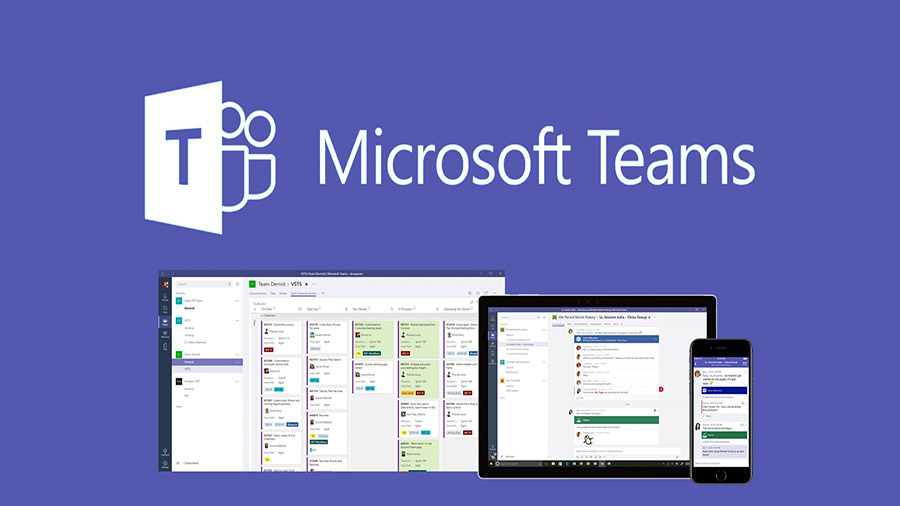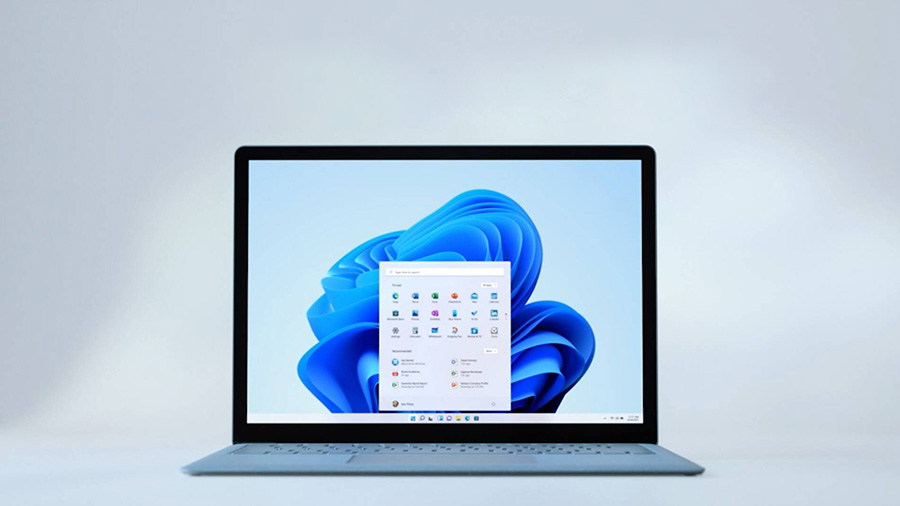اگر از یکنواختی گوشی اندروید خود خسته شده اید و شرایط خرید یک گوشی جدید را ندارید، یکی از بهترین راه ها برای تغییر شرایط، شخصی سازی گوشی تان است. یکی از مزایای داشتن گوشی اندروید برای استفاده روزانه این است که تقریباً تعداد بی حد و حصر روش های شخصی سازی در آن دارید. در حالی که iOS بیشتر بر روی چگونگی تغییر شکل و احساس آن متمرکز شده است، اما در اندروید می توانید در صورت تمایل، پیکسل به پیکسل گوشی خود را از نو طراحی کنید. از تغییر ساده کاغذ دیواری گرفته تا نصب یک لانچر کاملاً متفاوت، گزینه های زیادی پیش روی شما قرار گرفته است و این می تواند باعث شود شما بدون هیچ گونه هزینه ای، احساس کنید که انگار یک گوشی کاملاً جدید خریداری کرده اید.
چگونه گوشی اندروید خود را شخصی سازی کنیم؟
چه از سیستم عامل موبایل گوگل استفاده کنید، چه یک پیشکسوت اندروید باشید و چه یک تازه وارد، ما بهترین گزینه های سفارشی سازی موجود را به شما ارائه می کنیم. بعضی از آنها فقط چند دقیقه طول می کشد، در حالی که بقیه به زمان بیشتری نیاز دارند، بنابراین اگر می خواهید ظاهر گوشی خود را تغییر دهید، باید در اینجا چیزهای جالب توجهی پیدا کنید.
در مورد بهم ریختگی گوشی خود وحشت نکنید: تمام نوارهای شخصی سازی ما (که بعداً به آن خواهیم رسید) می توانند به راحتی برگردانده شوند، بنابراین ظاهر اولیه گوشی شما، به هیچ وجه برای همیشه از بین نرفته. مراحلی که باید طی کنید ممکن است در گوشی های متفاوت اندکی متفاوت باشد، اما ویژگی های مشابه باید در دسترس باشد.
تنظیم محدوده شارژ باتری در دستگاه های اندروید
کاغذ دیواری را تغییر دهید
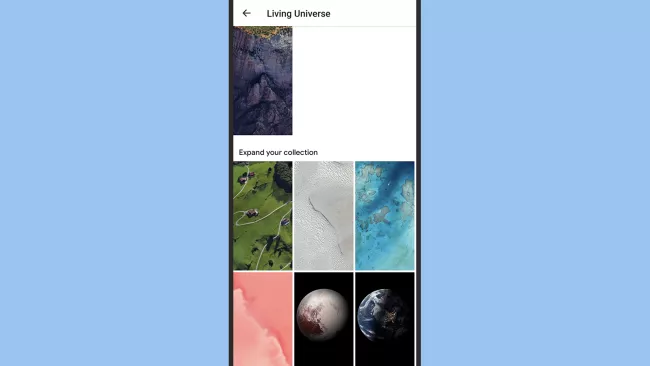
شما هر روز مقدار زیادی از وقت خود را به خیره شدن به تصویر زمینه تلفن خود می گذرانید، بنابراین مطمئن شوید که مورد پسند شماست. با فشار دادن طولانی روی یک قسمت خالی از صفحه اصلی، می توانید تصویر زمینه را تغییر دهید، سپس “سبک ها و تصاویر پس زمینه” و سپس “تصویر زمینه” را انتخاب کنید.
هنگامی که تصویری را انتخاب کردید، این گزینه را دارید که آن را به عنوان پس زمینه صفحه نمایش خانه، صفحه قفل یا هر دو تنظیم کنید. بسیاری از تلفن ها با تصاویر جالبی از تصاویر زمینه موجود در دسترس هستند، بنابراین مطمئن شوید که به خوبی انتخاب کرده اید. در صورت تمایل می توانید تصاویر خود را بارگیری کنید، یا به سایت های تصویری رایگان مانند Unsplash و Wallhaven برای پس زمینه نگاهی بیندازید.
با ابزارک ها (ویجت) کار کنید
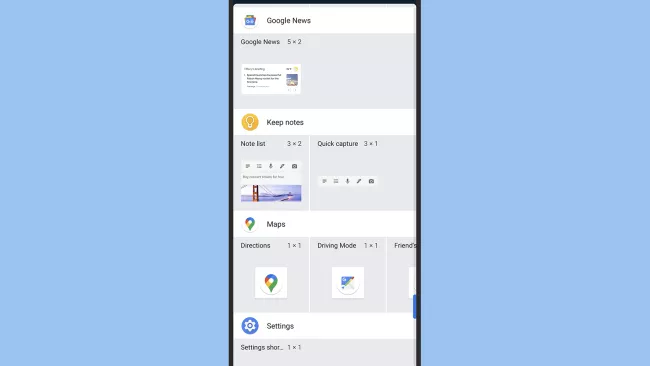
ویجت ها نه تنها می توانند صفحه نمایش گوشی های شما را جالب تر نشان دهند، بلکه می توانند بسیار مفید واقع شوند، اعم از ویجت تقویم که برنامه ریزی های آینده شما را نشان می دهد یا ویجت مدیا پلیر با کنترل های پخش، ویجت به شما این امکان را می دهد که برنامه های زیادی دسترسی سریع دشته باشید.
با فشار طولانی بر روی یک قسمت خالی از صفحه اصلی و ضربه زدن روی «ابزارک ها»، گالری نمایش داده می شود: ابزارک هایی که مشاهده می کنید به برنامه هایی که روی تلفن شما نصب شده اند بستگی خواهند داشت (در صورت وجود ابزارک های مرتبط با برنامه های شما، آنها اینجا نشان داده شود). از میان موارد پیش فرض Google ،Keep Notes و Google News قطعاً ارزش بررسی دارند.
یک لانچرجدید نصب کنید

برنامه های راه انداز صفحه اصلی یا لانچر ها صفحه اصلی تلفن شما، کشوی برنامه ها، آیکون های برنامه و موارد دیگر را بر عهده می گیرند آنها یک تغییر بصری کامل به اندروید می بخشند و مجموعه ای از گزینه های جدید سفارشی سازی را برای انتخاب شما باز می کنند.
هنگامی که یک یا چند راه انداز جایگزین نصب کردید، می توانید از طریق “برنامه ها و اعلان ها”> “پیشرفته”> “برنامه های پیش فرض” و سپس “برنامه اصلی” در تنظیمات، بین آنها جابجا شوید.
چند لانچر عالی برای Android موجود است که آماده تغییر شکل نرم افزار است، اکثر آنها مجموعه ای از ویژگی ها را به صورت رایگان و گزینه های بیشتری از طریق خرید درون برنامه ای ارائه می دهند. برخی از بهترین مواردی که با آنها روبرو شده ایم Nova Launcher ،Evie Launcher ،Lawnchair و Action Launcher است.
ظاهر آیکون های گوشی خود را شخصی سازی کنید

سفارشی سازی دیگری که توسط راه اندازها فعال می شود، استفاده از بسته های آیکونی است. اگر بسته هایی مانند Viral و Delta را در فروشگاه Google Play بررسی کنید، آنها راه اندازی هایی را که با آنها سازگار هستند لیست می کنند، بنابراین شما می توانید چندین مورد را پیدا کنید با هر شکلی که ترجیح می دهید.
بسته های آیکون همه آیکون های صفحه اصلی شما را تغییر می دهند، برای Gmail ،Twitter ،Netflix و غیره. برای مطابقت با یک سبک یا موضوع خاص و آنها اغلب همراه با تصویر زمینه همراه هستند. اگر نگاهی به گزینه های مختلف بیندازید، خواهید دید که آنها می توانند ظاهر اندروید را کاملاً تغییر دهند.
صفحات خانه خود را مرتب کنید
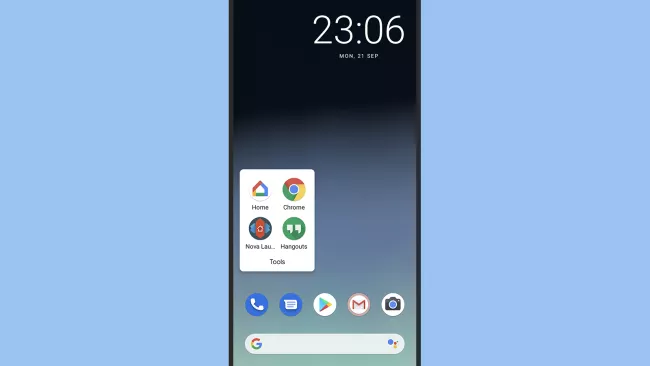
فارغ از اینکه شما یک راه انداز نصب کرده اید یا نه، اندروید هنگام تنظیم آیکون های برنامه، میانبرهای وب و ابزارک ها روی صفحه های خانه شما انعطاف پذیری زیادی به شما می دهد. برای حرکت دادن آن روی هر آیکون فقط ضربه بزنید، نگه دارید و بکشید (بخاطر داشته باشید، می توان چندین صفحه خانه به سمت راست کشید.)
می توانید میانبرها را در سمت چپ صفحه یا مثلاً در پایین صفحه (جایی که دسترسی به آنها در صورت استفاده از تلفن با نمایشگر بزرگ بسیار آسان تر است) نگه دارید. برای ایجاد پوشه ای از آیکون های برنامه، کافیست یکی را روی دیگری بکشید و سپس روی خود پوشه و سپس نام آن ضربه بزنید تا نام آن را به چیز دیگری تغییر دهید.
برنامه های پیش فرض گوشی خود را شخصی سازی کنید

اندروید به شما امکان می دهد برنامه های پیش فرض را برای کارهایی مانند باز کردن لینک های ایمیل، صفحات وب و فایل های رسانه ای انتخاب کنید، بنابراین اگر یک برنامه ایمیل، مرورگر وب یا مدیا پلیر را ترجیح می دهید که یکی از مواردی که اندروید برای شما انتخاب کرده است باشد، می توانید به آسانی آن ها را تغییر دهید.
برای بررسی و تغییر پیش فرض های موجود در اندروید، تنظیمات را باز کرده و سپس “برنامه ها و اعلان ها”> “پیشرفته” و سپس “برنامه های پیش فرض” را انتخاب کنید. حتی می توانید دستیار صوتی دیجیتال سیستم عامل اندروید گوشی خود را تغییر دهید، اما باید قبل از اینکه در این منوها نشان داده شوند، گزینه های دیگری را نصب کنید (مانند Amazon Alexa برای دستیارهای صوتی دیجیتال).
صداهای گوشی خود را شخصی سازی کنید
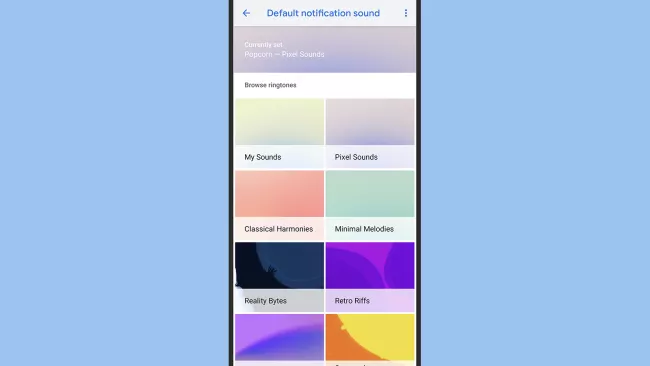
ممکن است زیاد به صدای زنگ و اعلان های گوشی خود فکر نکنید، اما شخصی سازی صداهایی که از گوشی شما به گوش می رسد راهی عالی برای شخصی سازی آن است و در اینجا گزینه های زیادی از ریف های معروف گیتار گرفته تا آهنگ های تم فیلم. اگر انتخاب بسته را دوست ندارید، حتی می توانید مورد خود را اضافه کنید.
به منوی “صدا” در تنظیمات بروید تا ملودی و صدای مختلف را به تماس های دریافتی، پیام ها و سایر اعلان ها اختصاص دهید. حتی می توانید آهنگ های زنگ مختلف را برای مخاطبین مختلف ایجاد کنید: مخاطبین را باز کنید، سپس روی سه نقطه در سمت راست بالا ضربه بزنید و “تنظیم آهنگ زنگ” را انتخاب کنید.
تم گوشی خود را شخصی سازی کنید

اندروید به دنبال برنامه های لانچری که قبلاً به آنها اشاره کردیم، شروع به معرفی برخی از ابزارهای زمینه سازی بومی برای خود کرده است. ابزارهای دقیق مشاهده شده به ساخت و مدل تلفن اندرویدی که استفاده می کنید بستگی دارد.
اگر از «تنظیمات» به «نمایش»> «پیشرفته» و سپس «سبک ها و تصاویر پس زمینه» بروید، گزینه های شکل، رنگ، فونت و تصویر زمینه آیکون را برای انتخاب خواهید یافت. شما می توانید از میان مضامین (یا سبک هایی) که ارائه شده است، یکی را انتخاب کنید و یا یک مورد خاص خود را بسازید.
تم گوشی خود را تاریک کنید

صحبت از مضامین، اندروید اکنون دارای یک تم تاریک است، که قطعاً ظاهر و حس رابط کاربری را تغییر خواهد داد (بسیاری از برنامه ها باید از سیستم عامل پیروی کنند و رنگ آنها را نیز تغییر دهند). در تنظیمات می توانید گزینه “تم تاریک” را در بخش “نمایش” پیدا کنید.
در صورت تمایل می توانید تم تاریک را به صورت دستی روشن یا خاموش کنید، یا برنامه ریزی کنید تا در ساعات مشخصی از روز (یا شب) فعال و غیرفعال شود. برای تنظیم زمان بندی، یا اینکه حالت تاریک به طور خودکار بین غروب و طلوع خورشید در محل شما شروع شود، روی “زمانبندی” ضربه بزنید.
برای شخصی سازی کامل، گوشی اندروید خود را روت کنید

برای دستیابی به نهایت در تنظیمات، روت کردن گوشی اندرویدی شما همچنان یک گزینه است. اما این یک فرآیند فنی و حساس است و گارانتی شما را باطل می کند، اما به شما این آزادی را می دهد که هر کاری را دوست دارید با تلفن خود انجام دهید (حتی یک سیستم عامل دیگر نصب کنید!) . به یاد داشته باشید که این کار را با مسئولیت شخصی خود انجام می دهید، بنابراین قبل از تصمیم گیری برای شروع کار، جوانب مثبت و منفی روت کردن گوشی خود را بسنجید. اگر تصمیم به انجام این کار دارید توصیه می کنم از یک متخصص برای انجامش کمک بگیرید.